Starta anpassad genomsökning
Om du vill genomsöka arbetsminne, nätverk eller vissa delar av en disk istället för hela disken kan du göra en anpassad genomsökning. I så fall klickar du på Avancerade genomsökningar > Anpassad genomsökning och markerar specifika mål i trädstrukturen.
Det går att välja en profil på rullgardinsmenyn Profil som ska användas vid genomsökning av specifika målobjekt. Standardprofilen är Smart genomsökning. Det finns ytterligare tre fördefinierade genomsökningsprofiler kallade Djup genomsökning, Genomsökning av kontextmeny och Genomsökning av datorn. Dessa genomsökningsprofiler använder olika ThreatSense-parametrar. De tillgängliga alternativen beskrivs i Avancerade inställningar > Detekteringsmotor > Genomsökningar efter skadlig kod > Genomsökning på begäran > ThreatSense.
Mapp(träd)strukturen innehåller även specifika genomsökningsmål.
- Arbetsminne – söker igenom alla processer och data som för närvarande används av arbetsminnet.
- Startsektorer/UEFI – genomsöker startsektorerna och UEFI efter skadlig kod. Läs mer om UEFI-skannern i ordlistan.
- WMI-databas – söker igenom hela Windows Management Instrumentation (WMI)-databasen, alla namnrymder, alla klassinstanser och alla egenskaper. Söker efter referenser till infekterade filer eller skadlig kod inbäddad som data.
- Systemregistret – söker igenom hela systemregistret, alla nycklar och undernycklar. Söker efter referenser till infekterade filer eller skadlig kod inbäddad som data. När detekteringarna rensas finns referensen kvar i registret så att ingen viktig data går förlorad.
Om du snabbt vill navigera till ett genomsökningsmål (fil eller mapp) skriver du dess sökväg i textfältet under trädstrukturen. Sökvägen är skiftlägeskänslig. Om du vill inkludera målet i genomsökningen markerar du dess kryssruta i trädstrukturen.
Schemalägga en veckovis genomsökning av datorn Om du vill schemalägga en regelbunden aktivitet läser du kapitlet Schemalägga en veckovis genomsökning av datorn. |
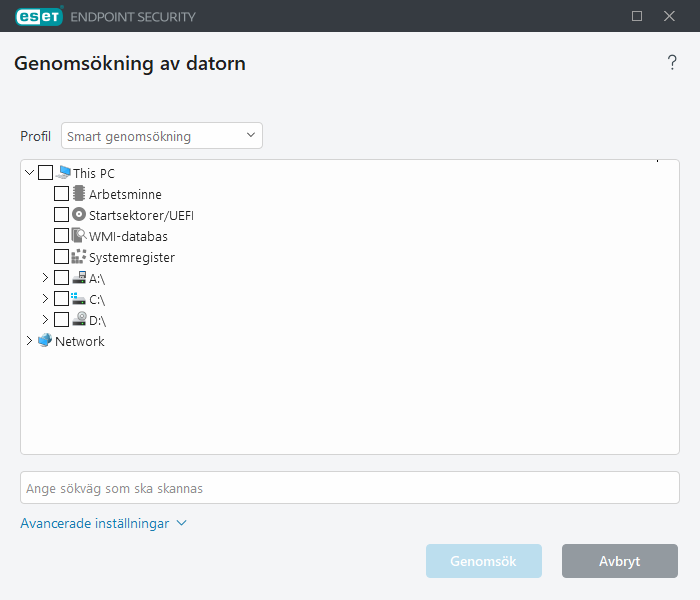
Du kan konfigurera rensningsparametrar för genomsökningen i Avancerade inställningar > Detekteringsmotor > Genomsökning efter skadlig kod > Genomsökning på begäran > ThreatSense > Rensning. Om du vill göra en genomsökning utan rensning klickar du på Avancerade inställningar och väljer Genomsök utan rensning. Genomsökningshistoriken sparas i genomsökningsloggen.
När Ignorera exkluderingar väljs genomsöks filerna med ändelser som tidigare exkluderades från genomsökning utan undantag.
Klicka på Genomsökning för att köra genomsökningen med inställda anpassade parametrar.
Genomsök som administratör gör det möjligt att utföra genomsökningen med administratörskontot. Använd den här funktionen om den aktuella användaren inte har behörighet till filerna som ska genomsökas. Den här knappen inte är tillgänglig om den aktuella användaren inte kan anropa UAC-åtgärder som administratör.
Du kan visa loggen för genomsökning av datorn när en genomsökning är klar genom att klicka på Visa logg. |
